Comment tester une version avant sa sortie officielle ?
Vous souhaitez vous familiariser avec la prochaine version avant même sa sortie ? Voici une foire aux questions pour vous aiguiller.
- Comment puis-je me connecter à un compte de test ?
Pour se connecter à la version bêta sur un compte de test, il faut tout d'abord en faire la demande.
Envoyez-nous une demande (ici même) si cela vous intéresse. Choisir la rubrique J'ai une question, un avis, une idée puis nous écrire Je souhaite être intégré à la liste des betâ testeurs pour la prochaine compagne de test.
Quelques jours avant la mise à disposition de la nouvelle version, vous recevrez un email d'invitation pour vous connecter et tester la nouvelle version.
- Quand a lieu la campagne de test ?
La campagne de test débute entre 2 et 3 semaines avant la mise en production de la prochaine version. Un email vous avertit lorsque la campagne débute.
- Combien de temps dure la campagne de test ?
Cette campagne dure entre 2 semaines et 3 semaines, la fin de la période exacte vous est notifiée dans l'email d'invitation.
- Est-ce que mes données de production sont répliquées dans cet environnement de test ?
Non, l'environnement est totalement vierge. Vous pouvez répliquer certaines données en exportant les données de votre compte de production puis en les réimportant. Pour les objets qui ne disposent pas de fonction d'importation : vous pouvez les recréer manuellement.
- Que deviendra mon environnement de test et mes données après la campagne de test ?
L'environnement et les données que vous avez intégrés sont sauvegardés. Lors de la prochaine campagne de test, une nouvelle version de test sera activée avec vos données intégrées lors de la précédente campagne. Important : la durée de vie de vos précedentes simulations reste plafonnée à 2 mois (si vous ne les avez pas validé) donc si la précédente campagne de test est plus ancienne vous ne les verrez pas.
- J'utilise le compte "prenom.nom@company.com" sur mon compte de production, puis-je le réutiliser ?
Oui, nous répliquons les comptes principaux de TourSolver des volontaires (voir question n°1 pour devenir volontaire). Néanmoins, si vous gérez plusieurs utilisateurs dans TourSolver, il conviendra de récréer ces comptes dans l'environnement de test.
Vous pourrez reprendre exactement les mêmes logins que sur l'environnement de production ; cela n'aura pas d'impact.
- Je souhaite également tester les interactions avec l'application mobile, que dois-je faire ?
Il conviendra de télécharger et d'installer sur les mobiles la version de test de l'application mobile.
Après l'installation, depuis l'écran d'authentification de l'app mobile : saisir l'URL de connexion suivant (attention ! l'url est sensible à la casse) :
https://preprod-gccloud.geoconcept.com/TsMobileBeta/
Il ne vous reste qu'à tester !
- Je souhaite également tester l'application mobile avant sa sortie officielle, comment faire ?
Afin de vous familiariser avec une nouvelle version de l'application mobile avant sa sortie officielle, vous pouvez suivre les instructions de la page suivante :
Comment tester l'application TourSolver Mobile avant sa sortie officielle ?
- Je souhaite envoyer des SMS via cet environnement, est-ce que le coût sera similaire ?
Oui, le coût sera imputé de la même manière et sans distinction sur l'ensemble de vos environnements.
Depuis TourSolver, vous pouvez envoyer un mail au support technique (voir vidéo ci-dessous). Vous pouvez aussi le faire manuellement via l'adresse suivante : support@geoconcept.com
Voici nos recommandations pour améliorer la prise en charge de votre demande par notre équipe :
-
Donner un titre le plus précis possible. Si vous avez un problème sur l’optimisation, vous pourriez écrire : “la barre de progression d’optimisation reste figée 3 minutes après avoir lancé une optimisation sur 50 visites”.
Nous vous invitons également à préciser dans le titre que vous faites des tests sur la version "TourSolverBeta". - Donner les étapes qui permettent de reproduire votre problème et ce que vous attendez comme résultat. Exemple : Je clique sur l’onglet “Visites”, puis sur le bouton “Démarrer l’optimisation” : j'observe que la barre de progression d’optimisation reste figée après 3 min, alors que je m’attends : à ce que la barre de progression évolue après avoir cliqué sur “Valider”.
- Ajouter des captures écrans (et/ou des vidéos) et les données que vous avez importées dans TourSolver.
-
En cas de problème lors d’une optimisation, vous pouvez copier/coller l’url de la page internet dans l'onglet optimisation et le donner au support. L'URL ressemble à cela :
https://preprod-gccloud.geo.com/TSBeta/ts/trsolver/optimization/7FFFFE85...
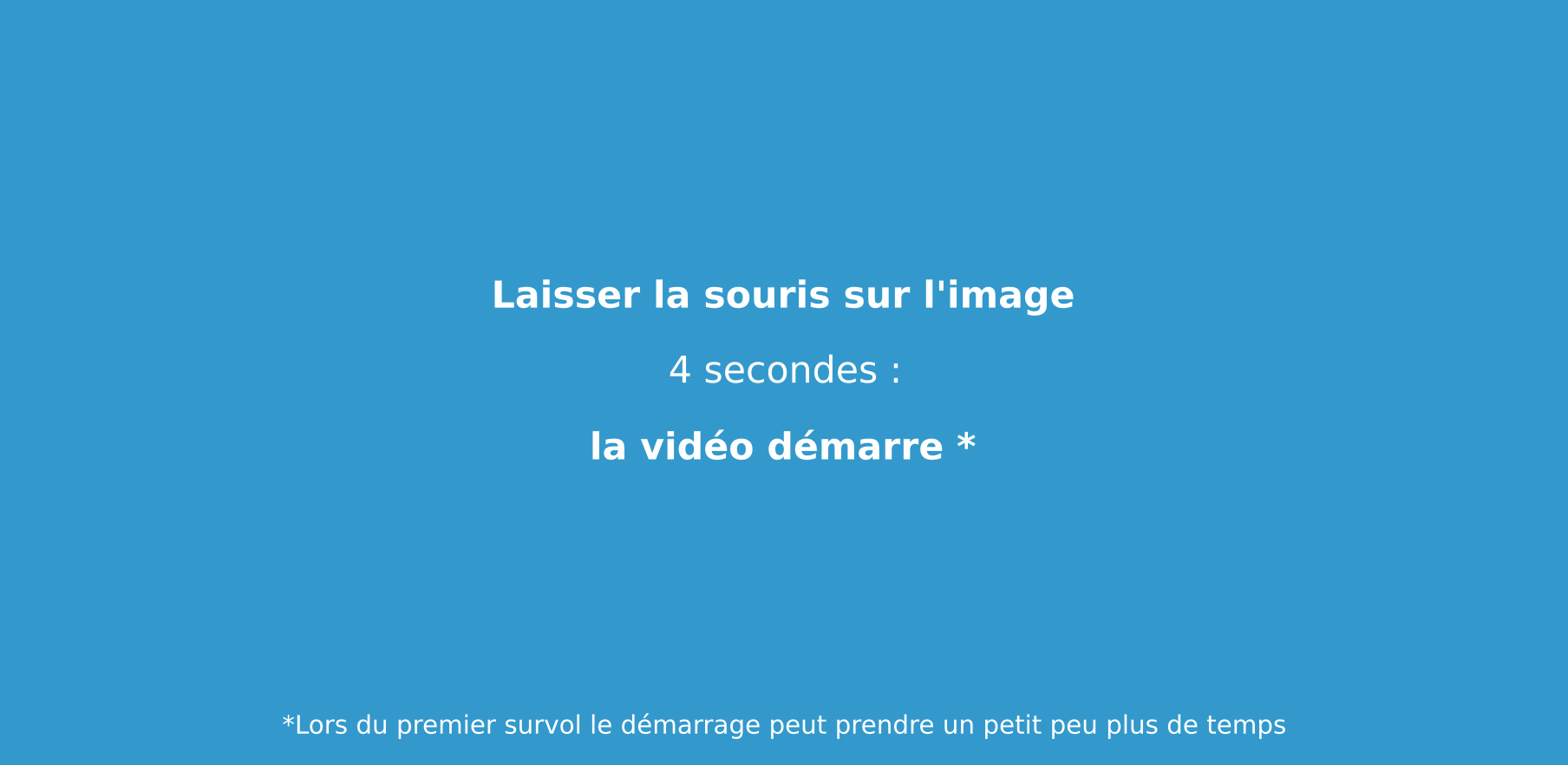
À très bientôt !
